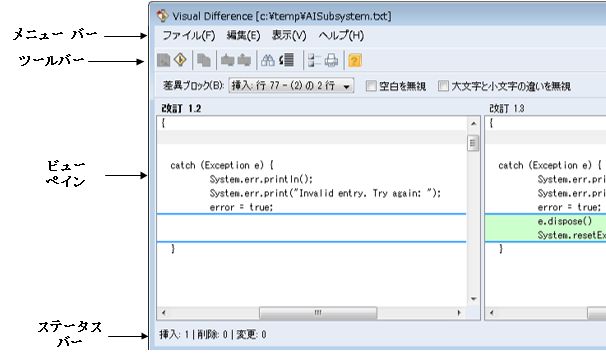
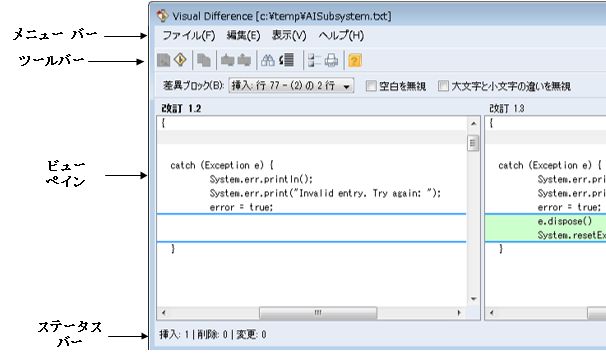

コンポーネント | 説明 | ||
メニューバー | メニューバーは、タイトルバーのすぐ下にあります。メニューバーには 4 つのメニューがあります。「ファイル」、「編集」、「ビュー」、および「ヘルプ」です。使用できるメニュー操作は、実行している機能に応じて変わります。 | ||
ツールバー | ツールバーはメニューバーのすぐ下にあります。ツールバーを使用すると、よく使用される操作に簡単にアクセスできます。ツールバーの機能を実行するには、該当するツールバー ボタンをクリックします。ボタンをポイントすると、ボタンの説明を含むヒントが表示されます。 Visual Difference では、各ツールバー ボタンを使用できるかどうかは、現在のモードによって決まります。詳細については、Visual Difference のモードを参照してください。 ツールバーボタンのすぐ下には、ビューペインの表示内容を変更する表示コントロールがあります。これらのコントロールは、「ビュー」メニューでも使用できます。 • 「差異ブロック」の一覧には、リビジョンのすべての差異ブロックが含まれています。それぞれの差異のタイプ (変更、挿入、削除、編集、競合) と行番号も表示されます。特定の差異ブロックに移動するには、「差異ブロック」の一覧でブロックを選択します。選択した差異ブロックが表示されます。 • 「空白を無視」を指定すると、リビジョンの行全体でタブと空白が無視されます。 • 「大文字と小文字の違いを無視」を指定すると、リビジョンの比較の際に大文字と小文字の違いが無視されます。
• 「同時スクロール」。すべてのペインが同時にスクロールされます。このコントロールはデフォルトで有効になっています。 • 「ブランクを無視」。行末の空白を無視して、行の別の場所の空白に変更します。 | ||
ビューペイン | ビューペインには、比較しているリビジョンが表示されます。ナビゲーションのための行番号が表示されます (行番号は、設定により非表示にできます)。ビューペインではスクロールが同期されます。 「マージ元」は、ブロックのマージ元となるリビジョンまたはワークファイルです。 「マージアウト元」(Visual Merge のみ) は、ブロックをマージして変更を削除するリビジョンです。このペインは、変更パッケージを元に戻してからマージを解決した場合のみ表示されます。こうしたマージの場合、「マージ元」ビューペインを参照するドキュメントは「マージアウト元」ビューペインに適用されます。 「マージ先」は、「マージ結果」ファイルの基礎として使用されるリビジョンまたはワーク ファイルです。 「マージの基準」 (Visual Merge のみ) は、「マージ元」に対する差分を計算するための基準として使用するリビジョンです。この差分が「マージ先」に適用されます。 「マージ結果」は、ブロックがマージされるファイルです。編集および保存が可能で、マージの出力が含まれます。行番号のすぐ左にある番号は、そのブロックがどのリビジョンに由来するかを示します。Visual Difference のマージモードの場合は「マージ元」 (1) または「マージ先」 (2)、Visual Merge の場合は「マージ元」 (1)、「マージの基準」 (2) または 「マージ先」 (3) です。 Visual Difference のマージモードと Visual Merge では、ビューペインで 2 種類のレイアウトを使用できます。縦方向のレイアウトと分割レイアウトです。レイアウトは 「ビュー」メニューで変更できます。 Visual Difference のマージモードの縦方向のレイアウトでは、「マージ元」と「マージ結果」が横に並べて表示されます。「マージ先の表示」をクリックすると、「マージ元」と「マージ先」を横に並べて表示できます。分割レイアウトでは、比較のために 3 つのリビジョンが表示されます。「マージ元」と「マージ先」が横に並べて表示され、その下のペインに「マージ結果」が表示されます。 Visual Merge の縦方向のレイアウトでは、3 つのリビジョンが横に並べて表示されます。「マージ元」、「マージの基準」、および「マージ先」の 3 つのリビジョンが横に並べて表示されます。分割レイアウトは、比較のために 4 つのペインで表示されます。「マージ元」、「マージの基準」、および「マージ先」の各リビジョンが横に並べて表示され、その下に「マージ結果」が表示されます。分割レイアウトでは、 > をクリックすることで、「マージの基準」ペインを非表示にできます。 1 つ以上の連続したテキスト行を任意のビューペインからコピーできます。 アクティブなペインのタイトルは太字で表示されます。アクティブなペインには、コードの特定の行の表示を要求したときや、特定のテキスト文字列を検索するときに使用されるファイルが含まれています。これらの操作の詳細については、コードの特定の行の表示およびテキストの検索を参照してください。 現在の差異テキスト ブロックは、ブロックの上下の 2 本の太い線で示されます。現在の差異ブロックは、「差異ブロック」フィールドで選択したブロックに対応します。 各テキストブロック内で、各テキスト行の中の変更点は、異なる色で強調表示されます。 さまざまな種類の変更を強調表示するために使用される色は、設定によって決まります。詳細については、設定の構成を参照してください。 | ||
ショートカット メニュー | Visual Merge と Visual Difference では、標準のショートカット メニューがサポートされています。実行できるアクションのメニューを表示するには、任意のペインで行を選択して右クリックします。 ショートカットメニューに表示されるアクションは、「マージ元」、「マージ先」、および「マージの基準」 (Visual Merge のみ) と、「マージ結果」のどのビューペインで右クリックしたかによって変わります。Visual Difference では、表示されるアクションは、展開されたブロックと折りたたまれたブロックのどちらで右クリックしたかによっても変わります。展開されたブロックと折りたたまれたブロックの詳細については、Visual Difference で変更されていないテキストの非表示化を参照してください。 | ||
ショートカット キー | ショートカット キーが用意されている操作もあります。ショートカット キーは、メニューの操作名の反対側に表示されます。
| ||
ステータス バー | ステータス バーには、各リビジョンの差異ブロックの短い概要が表示されます。これにより、競合、挿入、削除、および変更がそれぞれ各ファイルにいくつあるのかを確認できます。たとえば概要に、Inserted: 0/2/5 と表示されている場合は、「マージ元」には 0 個、「マージの基準」には 2 個、「マージ先」には 5 個の挿入があるという意味になります。 |